Создание и изменение фильтров по правилам с помощью категорий и значений параметров. Применение этих фильтров к видам с целью изменения видимости или отображения графики элементов.
Для открытия диалогового окна «Фильтры» выполните одно из следующих действий.
- Перейдите на вкладку "Вид"
 панель "Графика"
панель "Графика"
 ("Фильтры").
("Фильтры").
- Выберите вкладку «Вид»
 панель «Графика»
панель «Графика»
 («Видимость/Графика»), перейдите на вкладку «Фильтры» и нажмите кнопку «Изменить/Создать».
(«Видимость/Графика»), перейдите на вкладку «Фильтры» и нажмите кнопку «Изменить/Создать».
После создания фильтра примените его к одному или нескольким видам для настройки видимости и отображения графики элементов, обнаруженных с помощью фильтра.
Фильтры
В диалоговом окне на панели «Фильтры» представлен список существующих фильтров вида, включая фильтры по правилам и фильтры по выбранному. Выберите из списка фильтр по правилам и измените его или используйте следующие кнопки:
 Создать — создание нового фильтра по правилам.
Создать — создание нового фильтра по правилам.
 Копировать — создание копии выбранного фильтра с тем же именем и добавленным номером. Для изменения имени фильтра используйте команду «Переименовать». При необходимости правила фильтра можно изменить.
Копировать — создание копии выбранного фильтра с тем же именем и добавленным номером. Для изменения имени фильтра используйте команду «Переименовать». При необходимости правила фильтра можно изменить.
 Переименовать — изменение имени выбранного фильтра.
Переименовать — изменение имени выбранного фильтра.
 Удалить — удаление выбранного фильтра из проекта и из всех видов, к которым он применяется.
Удалить — удаление выбранного фильтра из проекта и из всех видов, к которым он применяется.
Категории
Выберите одну или несколько категорий фильтра. При выборе нескольких категорий можно использовать параметры, которые являются общими для всех категорий, выбранных при определении правил.
- Фильтр — выбор дисциплин, категории которых необходимо отобразить.
- Скрыть неотмеченные категории — после выбора нужных категорий установите этот флажок для отображения только выбранных категорий. Этот параметр упрощает просмотр категорий для правила.
- Выбрать все/Отменить выбор — используйте эти кнопки для упрощения выбора категорий. Если требуется использовать множество категорий для фильтра, нажмите кнопку «Выбрать все», а затем исключите ненужные категории. Используйте команду «Отменить выбор» при наличии множества выбранных категорий, из которых нужно выбрать лишь несколько.
Критерии фильтрации
Определение правил и наборов правил для фильтра просмотра.
- Для создания правила щелкните «Добавить правило». Затем выберите параметр, оператор и значение.
- Для создания набора правил щелкните «Добавить набор» и выберите условие. Затем создайте правила и наборы правил, включающие в себя данный набор правил.
Можно создать несколько правил и несколько наборов правил. Наборы правил могут быть вложенными.
Условие
Выберите условие для набора правил:
- И. Все правила и наборы правил, вложенные в данный набор, должны оцениваться как истинные. Наборы правил с условием И обозначаются зеленой вертикальной линией.
- ИЛИ. Одно или несколько правил либо один или несколько наборов правил, вложенных в данный набор, должны оцениваться как истинные. Наборы правил с условием ИЛИ обозначаются синей вертикальной линией.
Рассмотрим пример:
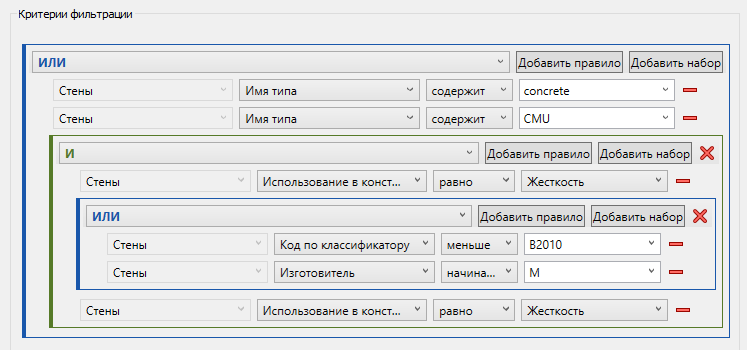
Правила фильтрации следуют следующей формуле:
- Имя типа содержит concrete
ИЛИ Имя типа содержит CMU
ИЛИ (Использование в конструкции = Жесткость И (Код по классификатору < B2010 ИЛИ Manufacturer begins with M))
Параметр
Выберите параметр для правила.
- Если выбрана одна категория, для определения правил будет доступно большинство параметров экземпляра и параметров типа. (Некоторые параметры, такие как «Изображение», будут недоступны).
- Если выбрано несколько категорий, для правил будут доступны только те параметры, которые являются общими для всех выбранных категорий.
Оператор
Выберите оператор для правила.
Операторы различаются в зависимости от типа данных. Операторы могут быть следующими:
- равно;
- не равно;
- больше;
- больше либо равно;
- меньше;
- меньше либо равно;
- содержит;
- не содержит;
- начинается с;
- не начинается с;
- заканчивается на;
- не заканчивается на;
- связано с (глобальный параметр);
- не связано с (глобальный параметр);
- параметр существует (общий параметр; значение не обязательно);
- имеет значение;
- без значения.
Следующие операторы зависят от параметров на основе уровней (как в случае с мебелью):
- выше;
- ровно или выше;
- ниже;
- ровно или ниже.
Значение
Укажите значение для правила. В раскрывающемся списке отображаются значения элементов в текущей модели. Выберите значение из списка или введите его самостоятельно. Для числовых значений не нужно указывать единицы измерения. При вводе текстовых значений учитывать регистр необязательно.
Если требуется выбрать несколько значений для данного параметра, добавьте одно правило для каждого значения. Вложите эти правила в набор правил с условием ИЛИ.
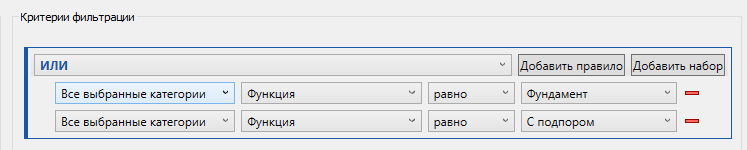
Чтобы найти параметр с пустым (отсутствующим или нулевым) значением, используйте оператор «равно» и оставьте значение пустым.
Чтобы найти параметр, который содержит значение (не равен нулю), используйте оператор «больше» и оставьте значение пустым.
При использовании оператора «связано с» или «не связано с» можно в качестве значения задать глобальный параметр.
Если общий параметр используется как правило, можно использовать оператор «параметр существует» и опустить значение.
Добавить правило
Чтобы добавить правило к текущему набору правил, щелкните «Добавить правило».
Если в правилах фильтрации присутствует несколько уровней вложения, убедитесь, что эта команда применяется к нужному набору правил.
Добавить набор
Чтобы добавить к правилам фильтрации еще один набор, щелкните «Добавить набор».
Если в правилах фильтрации присутствует несколько уровней вложения, убедитесь, что команда применяется к нужному набору правил.
Удалить правило
Чтобы удалить правило из набора правил, щелкните  («Удалить правило»).
(«Удалить правило»).
Удалить набор
Чтобы удалить набор правил, щелкните  («Удалить набор»).
(«Удалить набор»).